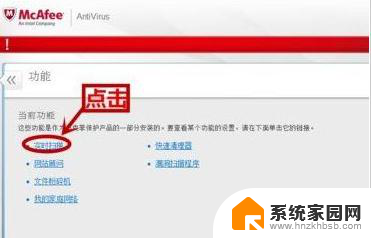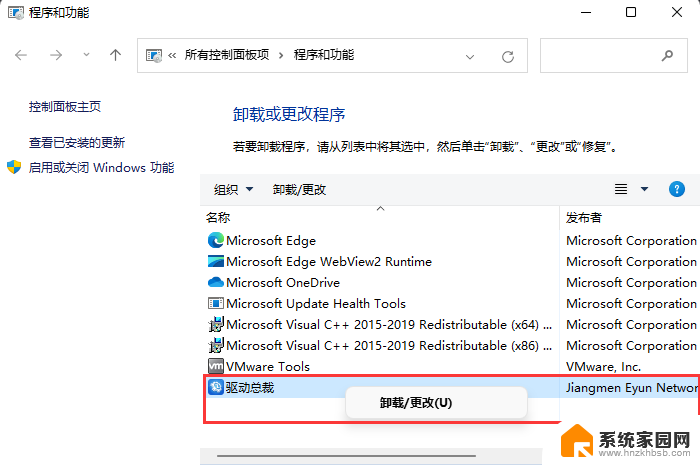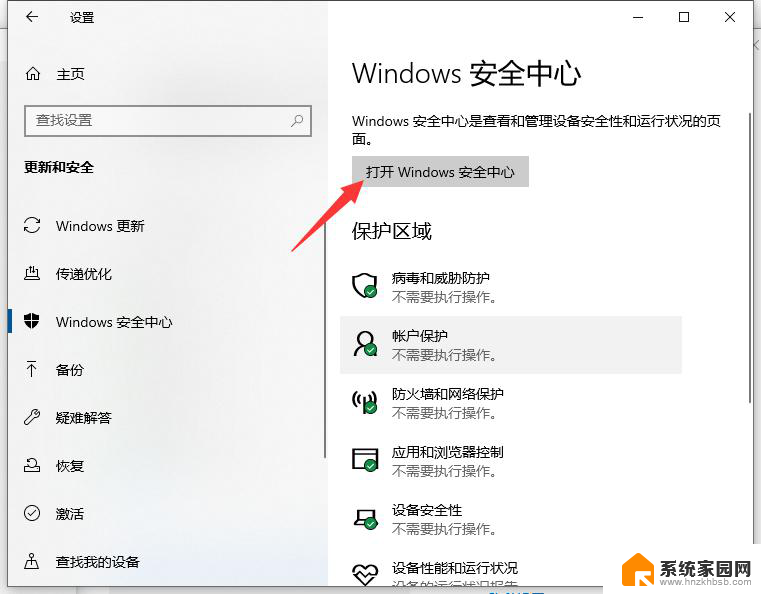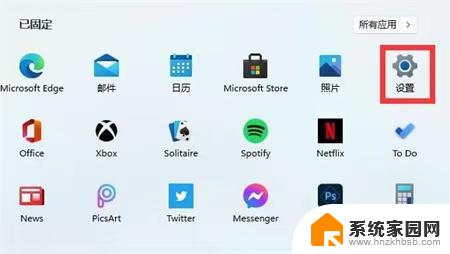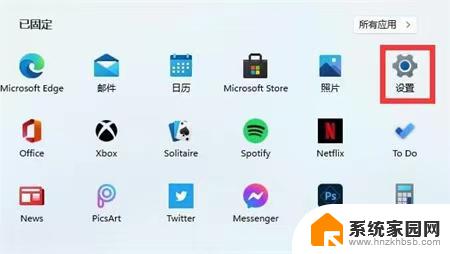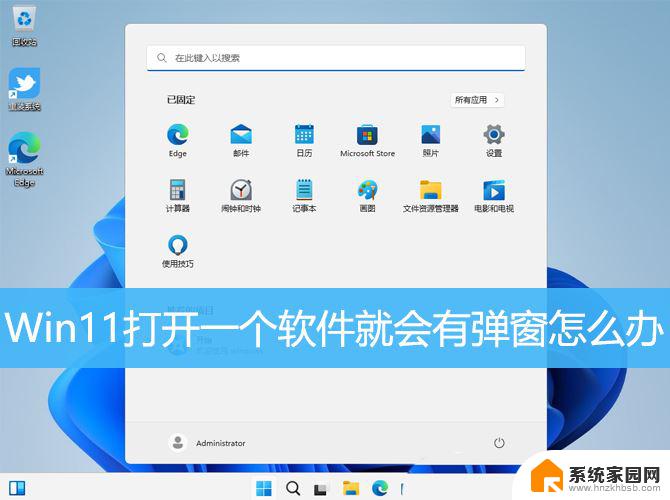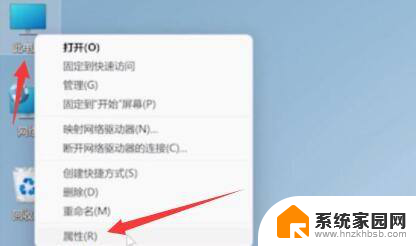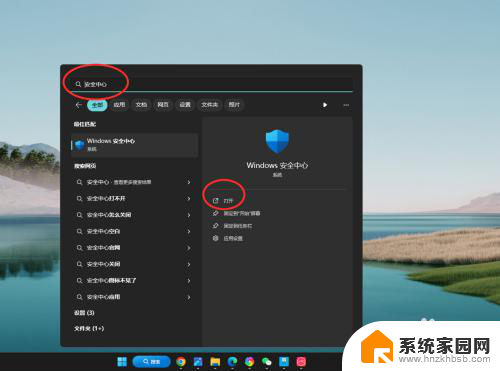win11退出迈克菲杀毒软件 迈克菲关闭方法
近日关于Win11退出迈克菲杀毒软件的问题引发了广泛关注,迈克菲作为一款知名的杀毒软件,一直以来都受到用户的喜爱和信赖。随着Win11的发布,一些用户发现他们无法正常退出迈克菲杀毒软件,这给他们的电脑使用带来了一定的不便。为了解决这一问题,用户们迫切寻找着迈克菲关闭的方法。在本文中我们将为大家详细介绍Win11退出迈克菲杀毒软件的方法,以帮助用户们顺利解决这一困扰。

答:没必要。这款软件的研发主体是美国企业,且并非电脑系统中自带的应用。通常由品牌商代为安装,其主要作用是帮助用户防止电脑被病毒、木马或恶意插件入侵,但相较于国内的安全防护市场而言,它占有的市场份额极少,如果电脑上有其他的杀毒软件,且不习惯使用它,直接将其卸载即可,然后安装其他类似功能的工具,比如360、电脑管家、瑞星、金山等。

1、 首先,点击开始菜单,选择打开设置页面;
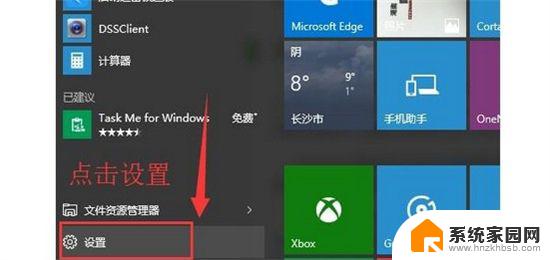
2、 然后,通过右上角输入框来查找设置。输入“卸载”,点击打开左侧添加或删除程序;
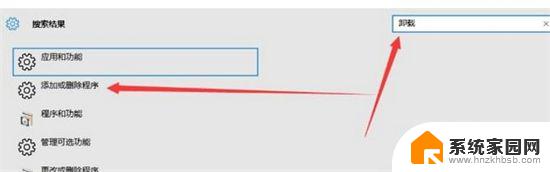
3、 接着,找到需要卸载的McAfee软件,点击卸载;
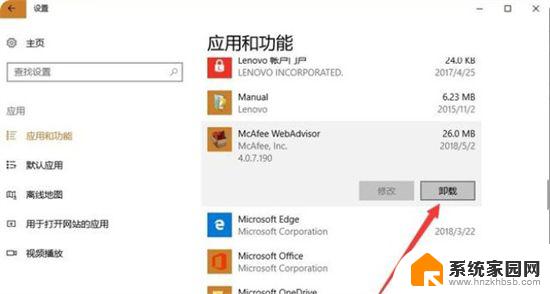
4、 然后,继续确认卸载软件,如图所示;
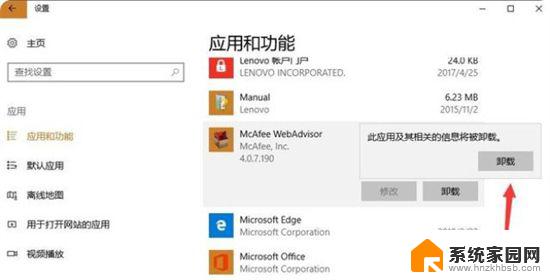
5、 McAfee卸载过程可能需要几分钟,期间会弹出挽留提示。注意不要点错选项;
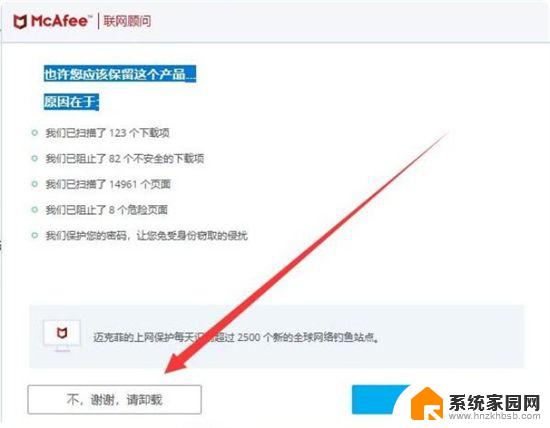
6、 迈克菲卸载成功后,建议借助其他电脑管家清理残存,彻底删除迈克菲。
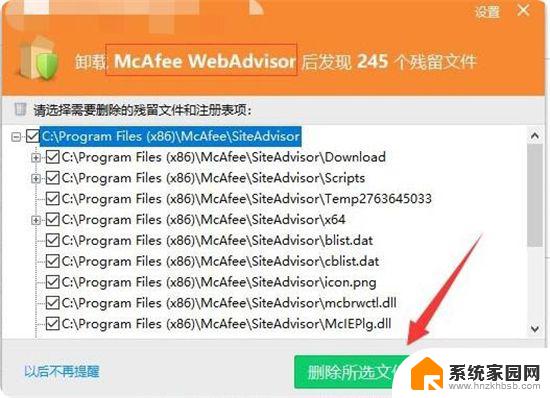
以上就是Win11退出迈克菲杀毒软件的全部内容,如果你遇到这种情况,可以按照以上方法解决,希望这些方法能够帮助到大家。